MIUI 7儿童模式怎么开启使用呢?我们知道相比是一个版本,MIUI 7系统一大亮点就是新增了儿童模式,开启这个模式就能控制孩子使用那些应用软件,可以有效防止某些应用导致的扣费问题,对于那些儿童孩子喜欢玩父母的手机的用户来说,开启这个模式还是挺不错的,下面百事网小编就以手中的搭载MIUI 7的小米手机为例,为大家分享一下MIUI 7儿童模式设置教程,一起来看看吧。
1、首先进入到小米手机桌面,然后找到并点击【设置】应用,然后在其设置界面找到并点击【儿童模式】选项,如下图所示:
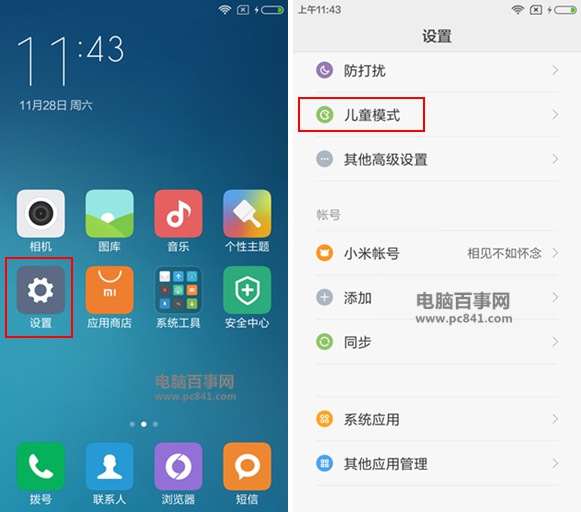
2、进入到儿童模式界面之后,我们会发现下方具有“防止短信扣费”和“可访问应用”限制功能,然后点击【儿童模式】右侧的开关即可开启改模式,随后系统会弹出【请设置密码】的提升窗口,至此我们点击【设置秘密】如下图所示:
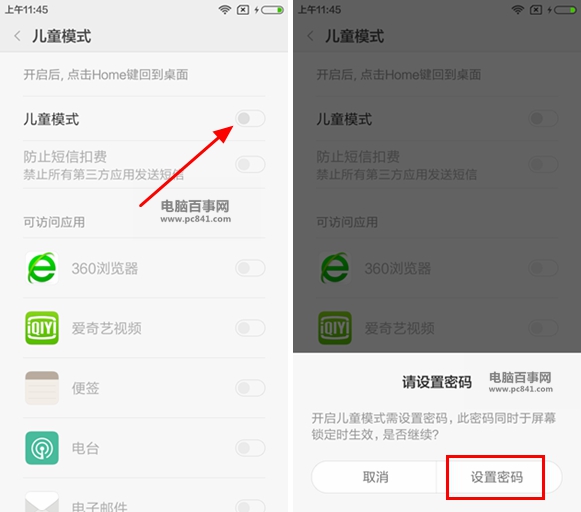
3、接下来我们会进入到小米手机解锁方式选择界面,有:图案、数字、混合密码三种方式设置。在次百事网小编选择【图案】解锁方式。再接下来在【图案密码】设置界面中,连续输入两次图案密码,最后点击【确认】即可以完成密码锁定设置操作,如下图所示:
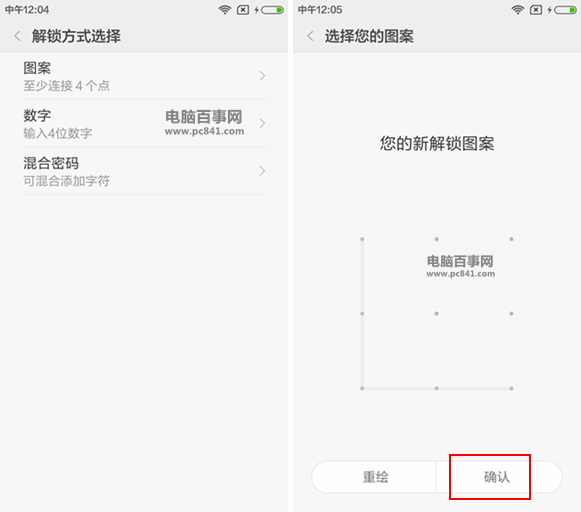
4、再接下来我们返回到儿童模式设置界面之后,我们需要对【扣费短信】和【可访问应用】进行相关设置,如图所示,在此可以根据自己的需要进行有选择性的限制。最后当按【主菜单键】之后,即可进入“儿童模式”状态,此时手机界面中只显示“可访问应用”列表中所允许的应用。如下图所示:
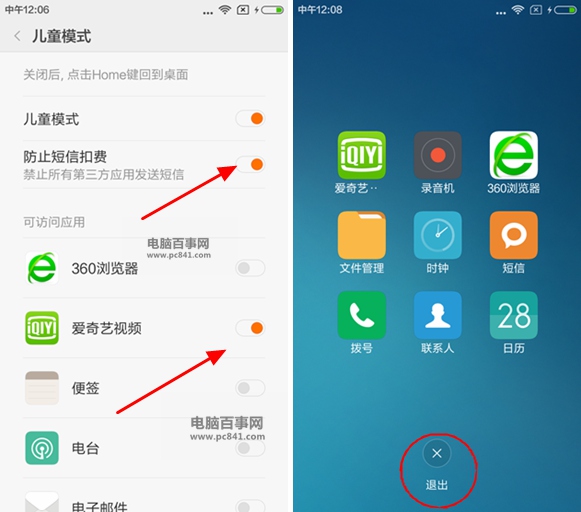
5、我们会发现除了以上显示的几个允许的应用之外,其他相关应用都被隐藏了,无法显示其他应用,且无法退出此界面。唯一可以退出的方式是点击“退出”按钮,此时将显示【请确认你的图案】界面,除非输入了正常的图案密码,否则将只能通过按“HOME键”和“返回”键返回儿童模式界面。当输入了正确的图案密码后,将自动返回MIUI7桌面,同时关闭“儿童模式”。如下图所示:
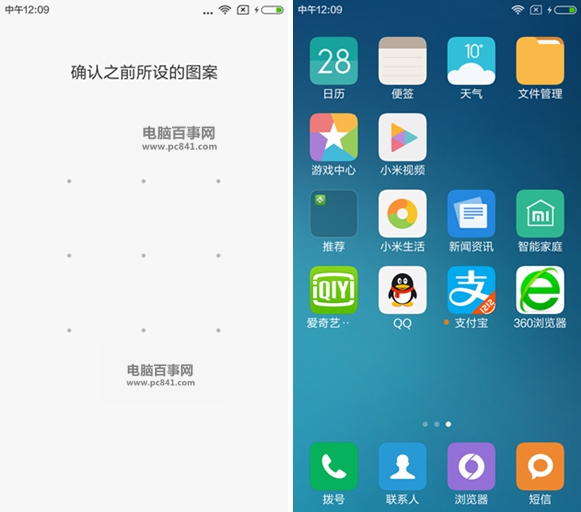
以上就是百事网小编为大家带来的MIUI 7儿童模式开启设置教程,希望对米粉朋友有所帮助。




